2ème version avec le tube lady de Babette que je remercie
Ce tutoriel est une création personnelle.
Toute ressemblance n'est que pure coïncidence.
Il est formellement interdit de copier ce tutoriel, de le distribuer sur le net (Forums, groupes... etc), ou de l'utiliser sur des sites commerciaux.
Veuillez je vous prie, respecter mes conditions d'utilisation, ne pas utiliser le matériel de ce tutoriel pour en créer d'autres.
Les masques et tubes ne doivent pas être placés dans d'autres tutoriels sans ma permission.
Merci de votre compréhension.
Il est formellement interdit de copier ce tutoriel, de le distribuer sur le net (Forums, groupes... etc), ou de l'utiliser sur des sites commerciaux.
Veuillez je vous prie, respecter mes conditions d'utilisation, ne pas utiliser le matériel de ce tutoriel pour en créer d'autres.
Les masques et tubes ne doivent pas être placés dans d'autres tutoriels sans ma permission.
Merci de votre compréhension.
Matériel à télécharger
Merci à Stephen pour la traduction
de ce tuto en Hongrois
Merci à Pinuccia pour la traduction de
ce tuto en italien
de ce tuto en espagnol
Merci à Inge-Lore pour la traduction
de ce tuto en allemand
Merci à Lisette pour la traduction
de ce tuto en neerlandais
Merci à Lisa pour la traduction
de ce tuto en anglais
Merci à Hena pour la traduction
de ce tuto en Turc
Ce tutoriel a été réalisé avec Psp X7
Mais il peut être fait avec d’autres versions
Matériel
1 tube personnage, un misted paysage, un misted roses, un misted arbre, un tube petits oiseaux noirs)
dupliquer les tubes et fermer les originaux.
**Placer les 2 sélections dans le répertoire mes fichiers psp, dans le dossier Sélections
Matériel
1 tube personnage, un misted paysage, un misted roses, un misted arbre, un tube petits oiseaux noirs)
dupliquer les tubes et fermer les originaux.
**Placer les 2 sélections dans le répertoire mes fichiers psp, dans le dossier Sélections
--------------------------------------------------------------------------------------
Filtres utilisés
AAA Frames – Foto Frame
Filters Unlimited/ Paper textures/ Canvas, Fine
Filters Unlimited/ Toadies/ Bitches Crystal
Filters Unlimited/ Toadies/ What Are You?
Filters Unlimited/ VM Natural/ Legoland
MuRa’s Meister/ Cloud
MuRa’s Meister/ Copies
Filters Unlimited/ Paper textures/ Canvas, Fine
Filters Unlimited/ Toadies/ Bitches Crystal
Filters Unlimited/ Toadies/ What Are You?
Filters Unlimited/ VM Natural/ Legoland
MuRa’s Meister/ Cloud
MuRa’s Meister/ Copies
--------------------------------------------------------------------------------------
Le lien des filtres ci-dessous avec l’autorisation de Pinuccia
Palette Styles et Textures
Couleur Premier plan = #faefdd
Couleur Arrière-plan = #6e5741
Ouvrir la fenêtre de configuration de la couleur Premier plan Onglet Dégradé
Couleur Premier plan = #faefdd
Couleur Arrière-plan = #6e5741
Style Linéaire Angle 155 Répetitions 2 Inverser : non coché
Etape1
Ouvrir une nouvelle image transparente de 900 x 600 pixels (Raster1)
Appliquer le dégradé
Etape2
Effets/ Effets de distorsion/ Pixellisation symétrique
Etape3
Calques/ Dupliquer (Copie de Raster 1)
Effets/ Effets de bords/ Accentuer
Sélections/ Charger/ Enregistrer une sélection/ Charger à partir du disque Sélectionner Babette-Sel1 et cliquez sur Charger
Edition/ Effacer (Supprimer)
Sélections/ Ne rien sélectionner
Effets/ Effets 3D ombre portée 1/-1/65/15,84 couleur noire #000000
Etape4
Calques/ Dupliquer (Copie (2) sur Raster 1)
Image/ Miroir/ Miroir horizontal (Miroir)
Mode Mélange pour Lumière douce
Calques/ Fusionner/ Fusionner le calque de dessous (Copie de Raster 1)
Etape5
Effets/ Effets modules externes/ Filters Unlimited/ Toadies/ Bitches Crystal
Etape6
Sélections/ Charger/ Enregistrer une sélection/ Charger à partir du disque Sélectionner Babette-Sel2 et cliquez sur Charger
Sélections/ Transformer la sélection en calque (Sélection transformée)
Sélections/ Modifier/ Contracter de 15 pixels
Effets/ Effets 3D ombre portée 1/-1/65/15,84 couleur noire #000000 (en mémoire)
Sélections/ Modifier/ Contracter de 15 pixels
Edition/ Effacer (Supprimer)
Effets/ Effets 3D ombre portée 1/-1/65/15,84 couleur noire #000000 (en mémoire)
Sélections/ Modifier/ Contracter de 15 pixels
Appliquer la couleur arrière plan #6e5741 clic droit de la souris
Sélections/ Modifier/ Contracter de 2 pixels
Edition/ Effacer (Supprimer)
Effets/ Effets 3D ombre portée 1/-1/65/15,84 couleur noire #000000 (en mémoire)
Etape7
Ouvrir le tube Flowers-Misted-35-Azalee / Edition copier/ revenir à votre tag/ Edition coller dans la sélection
Sélections/ Ne rien sélectionner
Effets/ Effets 3D ombre portée 0/0/65/35,64 couleur noire #000000
Etape8
Calques/ Dupliquer (Copie de Sélection transformée)
Image/ redimensionner à 25% (redimensionner tous les calques non-coché)
Réglage Netteté/ Netteté
Effets/ Effets d'image/ décalage (-390/-35)
Etape9
Calques/ Dupliquer (Copie (2) sur Sélection transformée)
Effets/ Effets d'image/ décalage (0/-150)
Etape10
Calques/ Dupliquer (Copie de Copie (2) sur Sélection transformée)
Image/ Miroir/ Miroir Vertical (Retourner)
Calques/ Fusionner/ Fusionner le calque de dessous 2 fois (Copie de Sélection transformée)
Etape11
Calques/ Dupliquer (Copie (2) sur Sélection transformée)
Calques/ Fusionner/ Fusionner le calque de dessous (Copie de Sélection transformée)
Etape12
Calques/ Dupliquer (Copie (2) sur Sélection transformée)
Effets/ Effets de textures/ Mosaïque de verre
Calques/ Réorganiser/ Déplacer vers le bas
Etape13
Outil Sélection personnalisée
Calques/ nouveau calque raster (Raster2)
Appliquer la couleur arrière plan #6e5741 clic droit de la souris
Sélections/ Ne rien sélectionner
Etape14
Effets/ Effets modules externes/ MuRa’s Meister/ Copies
Effets/ Effets 3D ombre portée -2/4/65/25,74 couleur noire #000000
Etape15
Calques/ Dupliquer (Copie de Raster 2)
Image/Rotation/ Rotation libre 90° Droite (tous les calques et pivoté décochés)
Effets/ Effets d'image/ décalage (380/-25)
Etape16
Effets/ Effets modules externes/ MuRa’s Meister/ Copies
Mode Mélange pour Lumière dure/ Opacité 55
Etape17
Activer le calque (Copie de Raster 1) le 2ème en partant du bas
Calques/ nouveau calque raster (Raster3)
Outil Sélection personnalisée
Ouvrir le tube Pays-372-Azalee / Edition copier/ revenir à votre tag/ Edition coller dans la sélection
Sélections/ Ne rien sélectionner
Mode de mélange pour luminance héritée
Réglage Netteté/ Davantage de netteté
Etape18
Ouvrir le tube Winter-Tree-Azalee / Edition copier/ revenir à votre tag/ Edition coller comme un nouveau calque (Raster4)
Effets/ Effets d'image/ décalage (-280/-25)
Etape19
Activer le calque du fond ( Raster 1)
Outil Sélection personnalisée
Sélections/ Transformer la sélection en calque (Sélection transformée 1)
Calques/ nouveau calque raster (Raster5) (Garder votre sélection)
Effets/ Effets modules externes/ MuRa’s Meister/ Cloud - décocher la case couleur arrière plan
Calques Réorganiser, Déplacer vers le haut
Réglage Netteté/ Davantage de netteté
Edition/ Répéter Netteté/ Davantage de netteté
Etape20
Activer le calque (Sélection transformée 1) le 2ème en partant du bas
(Votre sélection est toujours active
Calques/ Réorganiser/ Placer en haut de la pile
Effets/ Effets modules externes/ Filters Unlimited/ VM Natural/ Legoland
Sélections/ Ne rien sélectionner
Etape21
Image/ redimensionner à 67% (redimensionner tous les calques non-coché)
Image/Rotation/ Rotation libre 90° gauche (tous les calques et pivoté décochés)
Effets/ Effets d'image/ décalage (425/-142)
Etape22
Effets/ Effets modules externes/ Filters Unlimited/ Paper textures/ Canvas, Fine
Effets/ Effets 3D ombre portée -4/-4/65/25,74 couleur noire #000000
Etape23
Calques/ Dupliquer 2 fois (Copie de Sélection transformée 1) et
(Copie (2) sur Sélection transformée1 )
Effets/ Effets modules externes/ Filters Unlimited/ Toadies/ What Are You?
Etape24
Activer le calque (Sélection transformée 1) le 3ème en partant du haut
Effets/ Effets de textures/ Mosaïque de verre toujours en mémoire
Etape25
Ouvrir le tube oiseaux-21-Azalee / Edition copier/ revenir à votre tag/ Edition coller comme un nouveau calque (Raster6)
Effets/ Effets d'image/ décalage (-300/ 210)
Réduire l'opacité de ce calque à 70
Etape26
Activer le calque en haut de la pile (Copie (2) sur Sélection transformée 1)
Ouvrir Elément-Tuto-Babette / Edition copier/ revenir à votre tag/ Edition coller comme un nouveau calque (Raster7)
Effets/ Effets d'image/ décalage (0/-214)
Mode Mélange pour Ecran/ Opacité 70
Etape27
A ce stade votre image et palette ressemblent à:
2 pixels couleur arrière-plan #6e5741
Couleur Premier plan = #faefdd
Couleur Arrière-plan = #6e5741
Ouvrir la fenêtre de configuration de la couleur Premier plan Onglet Dégradé
Couleur Premier plan = #faefdd
Couleur Arrière-plan = #6e5741
Style Linéaire Angle 155 Répetitions 2 Inverser : non coché
Etape1
Ouvrir une nouvelle image transparente de 900 x 600 pixels (Raster1)
Appliquer le dégradé
Etape2
Effets/ Effets de distorsion/ Pixellisation symétrique
Etape3
Calques/ Dupliquer (Copie de Raster 1)
Effets/ Effets de bords/ Accentuer
Sélections/ Charger/ Enregistrer une sélection/ Charger à partir du disque Sélectionner Babette-Sel1 et cliquez sur Charger
Edition/ Effacer (Supprimer)
Sélections/ Ne rien sélectionner
Effets/ Effets 3D ombre portée 1/-1/65/15,84 couleur noire #000000
Etape4
Calques/ Dupliquer (Copie (2) sur Raster 1)
Image/ Miroir/ Miroir horizontal (Miroir)
Mode Mélange pour Lumière douce
Calques/ Fusionner/ Fusionner le calque de dessous (Copie de Raster 1)
Etape5
Effets/ Effets modules externes/ Filters Unlimited/ Toadies/ Bitches Crystal
Etape6
Sélections/ Charger/ Enregistrer une sélection/ Charger à partir du disque Sélectionner Babette-Sel2 et cliquez sur Charger
Sélections/ Transformer la sélection en calque (Sélection transformée)
Sélections/ Modifier/ Contracter de 15 pixels
Effets/ Effets 3D ombre portée 1/-1/65/15,84 couleur noire #000000 (en mémoire)
Sélections/ Modifier/ Contracter de 15 pixels
Edition/ Effacer (Supprimer)
Effets/ Effets 3D ombre portée 1/-1/65/15,84 couleur noire #000000 (en mémoire)
Sélections/ Modifier/ Contracter de 15 pixels
Appliquer la couleur arrière plan #6e5741 clic droit de la souris
Sélections/ Modifier/ Contracter de 2 pixels
Edition/ Effacer (Supprimer)
Effets/ Effets 3D ombre portée 1/-1/65/15,84 couleur noire #000000 (en mémoire)
Etape7
Ouvrir le tube Flowers-Misted-35-Azalee / Edition copier/ revenir à votre tag/ Edition coller dans la sélection
Sélections/ Ne rien sélectionner
Effets/ Effets 3D ombre portée 0/0/65/35,64 couleur noire #000000
Etape8
Calques/ Dupliquer (Copie de Sélection transformée)
Image/ redimensionner à 25% (redimensionner tous les calques non-coché)
Réglage Netteté/ Netteté
Effets/ Effets d'image/ décalage (-390/-35)
Etape9
Calques/ Dupliquer (Copie (2) sur Sélection transformée)
Effets/ Effets d'image/ décalage (0/-150)
Etape10
Calques/ Dupliquer (Copie de Copie (2) sur Sélection transformée)
Image/ Miroir/ Miroir Vertical (Retourner)
Calques/ Fusionner/ Fusionner le calque de dessous 2 fois (Copie de Sélection transformée)
Etape11
Calques/ Dupliquer (Copie (2) sur Sélection transformée)
Calques/ Fusionner/ Fusionner le calque de dessous (Copie de Sélection transformée)
Etape12
Calques/ Dupliquer (Copie (2) sur Sélection transformée)
Effets/ Effets de textures/ Mosaïque de verre
Calques/ Réorganiser/ Déplacer vers le bas
Etape13
Outil Sélection personnalisée
Calques/ nouveau calque raster (Raster2)
Appliquer la couleur arrière plan #6e5741 clic droit de la souris
Sélections/ Ne rien sélectionner
Etape14
Effets/ Effets modules externes/ MuRa’s Meister/ Copies
Effets/ Effets 3D ombre portée -2/4/65/25,74 couleur noire #000000
Etape15
Calques/ Dupliquer (Copie de Raster 2)
Image/Rotation/ Rotation libre 90° Droite (tous les calques et pivoté décochés)
Effets/ Effets d'image/ décalage (380/-25)
Etape16
Effets/ Effets modules externes/ MuRa’s Meister/ Copies
Mode Mélange pour Lumière dure/ Opacité 55
Etape17
Activer le calque (Copie de Raster 1) le 2ème en partant du bas
Calques/ nouveau calque raster (Raster3)
Outil Sélection personnalisée
Ouvrir le tube Pays-372-Azalee / Edition copier/ revenir à votre tag/ Edition coller dans la sélection
Sélections/ Ne rien sélectionner
Mode de mélange pour luminance héritée
Réglage Netteté/ Davantage de netteté
Etape18
Ouvrir le tube Winter-Tree-Azalee / Edition copier/ revenir à votre tag/ Edition coller comme un nouveau calque (Raster4)
Effets/ Effets d'image/ décalage (-280/-25)
Etape19
Activer le calque du fond ( Raster 1)
Outil Sélection personnalisée
Sélections/ Transformer la sélection en calque (Sélection transformée 1)
Calques/ nouveau calque raster (Raster5) (Garder votre sélection)
Effets/ Effets modules externes/ MuRa’s Meister/ Cloud - décocher la case couleur arrière plan
Calques Réorganiser, Déplacer vers le haut
Réglage Netteté/ Davantage de netteté
Edition/ Répéter Netteté/ Davantage de netteté
Etape20
Activer le calque (Sélection transformée 1) le 2ème en partant du bas
(Votre sélection est toujours active
Calques/ Réorganiser/ Placer en haut de la pile
Effets/ Effets modules externes/ Filters Unlimited/ VM Natural/ Legoland
Sélections/ Ne rien sélectionner
Etape21
Image/ redimensionner à 67% (redimensionner tous les calques non-coché)
Image/Rotation/ Rotation libre 90° gauche (tous les calques et pivoté décochés)
Effets/ Effets d'image/ décalage (425/-142)
Etape22
Effets/ Effets modules externes/ Filters Unlimited/ Paper textures/ Canvas, Fine
Effets/ Effets 3D ombre portée -4/-4/65/25,74 couleur noire #000000
Etape23
Calques/ Dupliquer 2 fois (Copie de Sélection transformée 1) et
(Copie (2) sur Sélection transformée1 )
Effets/ Effets modules externes/ Filters Unlimited/ Toadies/ What Are You?
Etape24
Activer le calque (Sélection transformée 1) le 3ème en partant du haut
Effets/ Effets de textures/ Mosaïque de verre toujours en mémoire
Etape25
Ouvrir le tube oiseaux-21-Azalee / Edition copier/ revenir à votre tag/ Edition coller comme un nouveau calque (Raster6)
Effets/ Effets d'image/ décalage (-300/ 210)
Etape26
Activer le calque en haut de la pile (Copie (2) sur Sélection transformée 1)
Ouvrir Elément-Tuto-Babette / Edition copier/ revenir à votre tag/ Edition coller comme un nouveau calque (Raster7)
Effets/ Effets d'image/ décalage (0/-214)
Mode Mélange pour Ecran/ Opacité 70
Etape27
A ce stade votre image et palette ressemblent à:
Etape28
Calques/ Fusionner/ tous
Image/ Ajouter des bordures/ Symétrique coché
2 pixels couleur arrière-plan #6e5741
2 pixels couleur arrière-plan #6e5741
4 pixels couleur avaant-plan #faefdd
2 pixel scouleur arrière-plan #6e5741
Etape29
Sélections/ Sélectionner tout
Sélections/ Sélectionner tout
Image/ Ajouter des bordures/ Symétrique coché
35 pixels couleur Blanche #ffffff
35 pixels couleur Blanche #ffffff
Effets/ Effets 3D ombre portée 0/0/65/25,74 couleur noire #000000
Etape30
Sélections/ Modifier/ Agrandir de 15 pixels
Sélections/ Inverser
Effets/ Effets modules externes/AAA Frames – Foto Frame
Etape31
Sélections/ Transformer la sélection en calque (Sélection transformée)
Sélections/ Ne rien sélectionner
Image/ Miroir/ Miroir horizontal (Miroir)
Réduire l'opacité de ce calque à 50
Etape32
Ouvrir le tube Femme-1458-Azalee / Edition copier/ revenir à votre tag/ Edition coller comme nouveau calque
Ouvrir le tube Femme-1458-Azalee / Edition copier/ revenir à votre tag/ Edition coller comme nouveau calque
Image/ redimensionner à 72% (redimensionner tous les calques non-coché)
Effets/ Effets d'image/ décalage (200/ 0)
Effets/ Effets 3D ombre portée 0/14/55/45,54 couleur noire #000000
Réglage Netteté/ Netteté
Etape33
Calques/ nouveau calque raster
Calques/ nouveau calque raster
apposer votre signature
Etape34
Image/ Ajouter des bordures/ Symétrique coché
2 pixels couleur arrière-plan #6e5741
Etape35
Redimensionner à votre convenance
Enregistrer votre tag en format JPG
Voilà c'est terminé!
J'espère que vous aurez autant de plaisir à réaliser ce tuto que j'en ai eu à le créer pour vous
J'ai hâte de voir vos variantes !
Bises, à bientôt !
Sam
29-10-2015 

















































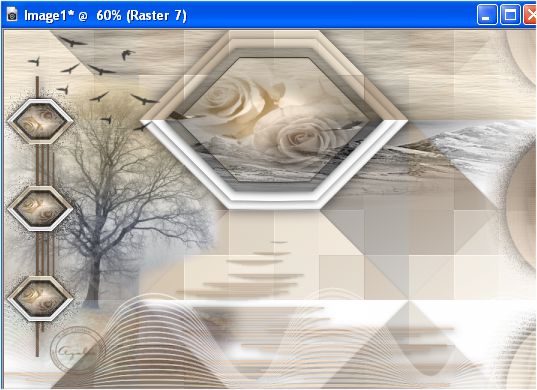







Aucun commentaire:
Enregistrer un commentaire